



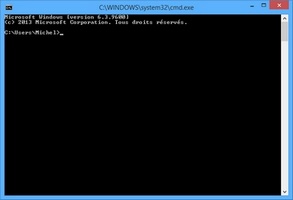
L’invite de commandes est une fonctionnalité incluse dans Windows et qui offre un point d’entrée pour la saisie de commandes MS-DOS (Microsoft Disk Operating System) et d’autres commandes informatiques.
La saisie des commandes permet d’effectuer des tâches sur l'ordinateur sans utiliser l’interface graphique Windows.

Avec un disque d'installation suivez la procédure en fonction de la version de Windows.

Pour accéder aux options de démarrage avancées qui contient l'invite de commande, tapotez touche F8 de votre clavier pendant le démarrage du PC. À la place du logo de Windows, c'est les options du mode avancé qui apparaissent. Choisissez : Invite de commandes en mode sans échec.
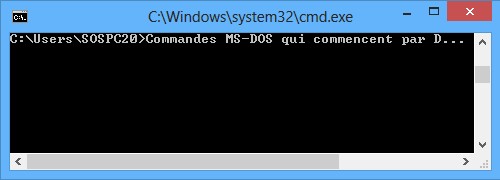
La commande MS-DOS dir affiche la liste des dossiers et des fichiers contenus dans le répertoire dans lequel vous vous trouvez
La commande MS-DOS dir est disponible sur toutes les versions de Windows.
[drive:][path][filename]
Indique lecteur, le répertoire ou les fichiers à lister.
/A
Affiche les fichiers avec des attributs spécifiés.
attributes
/B
Utilise un format nu (pas de titre d'information ou de résumé).
/C
Affiche le séparateur de milliers dans les tailles de fichiers. Il s'agit de la valeur par défaut. Utilisez /-C pour désactiver l'affichage du séparateur.
/D
Tri l'affichage des résultats en colonne.
/L
Utilise les minuscules.
/N
Affiche les fichiers à droite de la liste.
/O
Affiche les fichiers dans l'ordre.
sortorder
N Par nom (alphabétique), S Par taille (plus petite à la plus grande), E Par extension (alphabétique), D par date / heure (plus anciennes à la plus récente), - prefix pour inverser l'ordre
/P
Met une pause après chaque écran.
/Q
Affiche le propriétaire du fichier.
/R
Affiche les autres données du fichier.
/S
Affiche les fichiers dans le répertoire spécifié et tous les sous-répertoires.
/T
Permet de contrôler le champ de l'heure affichée ou utilisée pour le tri.
timefield
/W
Affichage condensé des résultats.
/4
Affiche les années avec quatre chiffres
Affiche la liste des fichiers textes avec l'extension TXT
Affiche la liste des fichiers et dossiers écran par écran (marque une pause en bas de l'écran)
Affiche la liste des fichiers et dossiers en condensé
Affiche la liste des fichiers commençant par X écran par écran
Affiche la liste des dossiers (ou répertoires) en condensé
